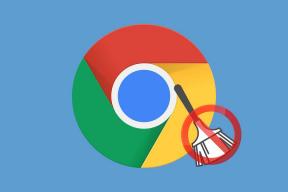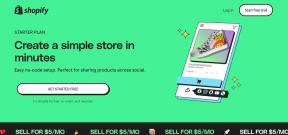So greifen Sie unter Windows 10 auf die Sound-Systemsteuerung zu
Verschiedenes / / February 11, 2022

Nach jedem Windows-Update sehen Sie möglicherweise einige Unterschiede in den Einstellungen oder sie fehlen möglicherweise. Microsoft hat langsam und stetig versucht, Benutzer dazu zu bringen, von der Systemsteuerung zur Einstellungs-App zu migrieren. Viele der Einstellungen wurden bereits in die Einstellungen-App verlagert, aber die Systemsteuerung nimmt immer noch einen besonderen Platz in den Herzen der Benutzer ein. Nach der Aktualisierung von Windows 10 1903 können Sie möglicherweise nicht auf die Systemsteuerung von Sound zugreifen, indem Sie mit der rechten Maustaste auf das Lautsprechersymbol in der Taskleiste klicken. Diese Verknüpfung wurde auch verwendet, um die Sound-Systemsteuerung unter Windows 7 zu öffnen. Wenn Sie nach einer Lösung suchen, um das Sound Control Panel zu öffnen, dann sind Sie hier genau richtig. Dieser Artikel hilft Ihnen, die Sound-Systemsteuerung in Windows 10 mit einfacheren Methoden zu öffnen.
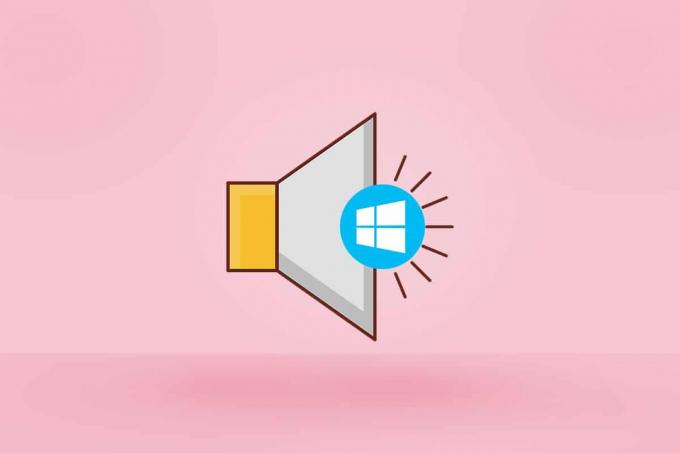
Inhalt
- So greifen Sie unter Windows 10 auf die Sound-Systemsteuerung zu
- Methode 1: Über die Windows-Einstellungen
- Methode 2: Über die Systemsteuerung
- Methode 3: Über die Taskleiste
- Methode 4: Durch das Dialogfeld "Ausführen".
- Methode 5: Über den Datei-Explorer
- So erstellen Sie eine Verknüpfung für die Sound-Systemsteuerung
So greifen Sie unter Windows 10 auf die Sound-Systemsteuerung zu
Alle grundlegenden und erweiterten Soundeinstellungen können in den Sound Control Panel-Einstellungen geändert werden. Sie müssen auf die Sound-Systemsteuerung zugreifen, um;
- Verwaltung der Funktion von Kommunikationsgeräten
- Ton umleiten
- Systemtöne ändern
Das Verschieben des Sound Control Panels bedeutet nicht, dass es vollständig aus dem System entfernt wurde. Die Sound-Systemsteuerung im aktualisierten Windows 10 fehlt nur noch bei der üblichen Methode über die Taskleiste. Dies liegt daran, dass Windows die Systemsteuerung in die Einstellungen verschoben hat. Befolgen Sie eine der folgenden Methoden, um die Sound-Systemsteuerung unter Windows 10 oder 7 zu öffnen.
Methode 1: Über die Windows-Einstellungen
Sie können über die Einstellungen auf die Systemsteuerung zugreifen, indem Sie die folgenden Schritte ausführen.
1. Drücken Sie Tasten Windows + I gleichzeitig zu öffnen Einstellungen.
2. Klicken Sie auf System Einstellung.
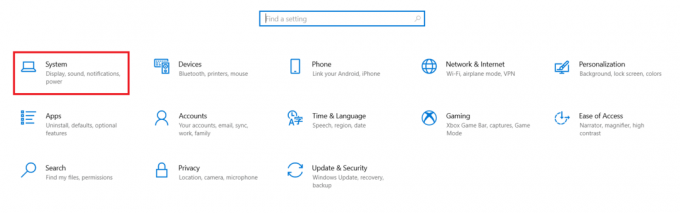
3. Drücke den Klang Menü im linken Bereich.
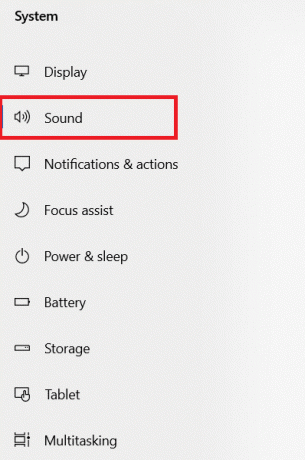
4. Klicken KlangregelungTafel unter Verwandte Einstellungen.

Methode 2: Über die Systemsteuerung
Sie können auch über die Systemsteuerung selbst auf die Sound-Systemsteuerung unter Windows 10 zugreifen. Folgen Sie den unteren Schritten.
1. Schlagen Sie die Windows-Taste, Typ Schalttafel, und klicken Sie auf Offen.

2. Stellen Sie die ein Gesehen von wie Kategorie und auswählen Hardware und Ton Einstellung.

3. Klicken Klang um die Sound-Systemsteuerung zu öffnen.
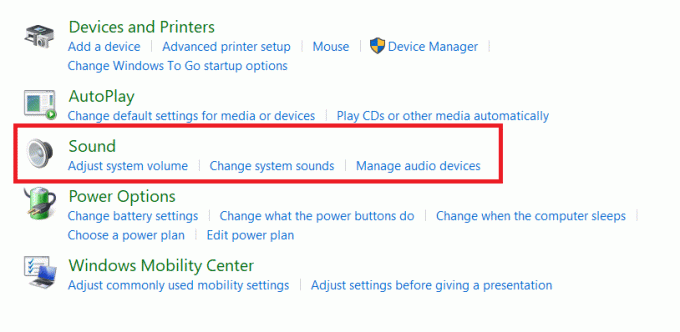
Lesen Sie auch:Behebung von Tonunterbrechungen in Windows 10
Methode 3: Über die Taskleiste
Obwohl Sie die Taskleiste nicht direkt zum Öffnen der Sound-Systemsteuerung verwenden können, können Sie sie dennoch verwenden, um die Sound-Systemsteuerung in Windows 10 zu öffnen, ähnlich wie in Windows 7. Folgen Sie den unteren Schritten.
1. Klicken Sie mit der rechten Maustaste auf die LautsprecherSymbol in der Taskleiste.
2. Klicken Öffnen Sie die Toneinstellungen.

3. Klicken Sound-Systemsteuerung unter Verwandte Einstellungen.

Methode 4: Durch das Dialogfeld "Ausführen".
Sie können die Sound-Systemsteuerung auch über das Dialogfeld „Ausführen“ öffnen. Folgen Sie den unteren Schritten.
1. Drücken Sie Windows + R-Tasten zusammen, um die zu starten Lauf Dialogbox.
2. Typ mmsys.cpl und drücken Sie die Enter-Taste.
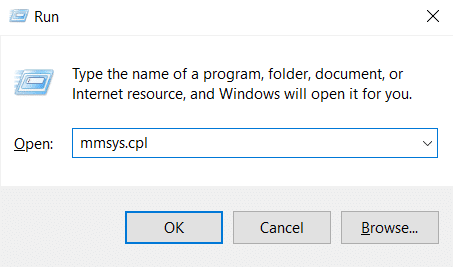
Methode 5: Über den Datei-Explorer
Sie können unter Windows 10 oder 7 auf die Sound-Systemsteuerung zugreifen, indem Sie den Speicherort der Sound-Systemsteuerung in den Datei-Explorer einfügen. Folgen Sie den unteren Schritten.
1. Drücken Sie Tasten Windows + E gleichzeitig zu öffnen Dateimanager.
2. Gehen Sie zum folgenden Ort Weg aus der Adressleiste.
Systemsteuerung\Hardware und Sound
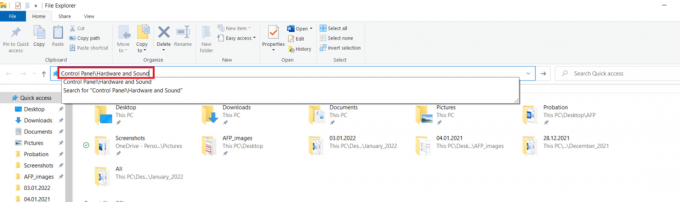
3. Klicke auf Klang um die Sound-Systemsteuerung zu öffnen.
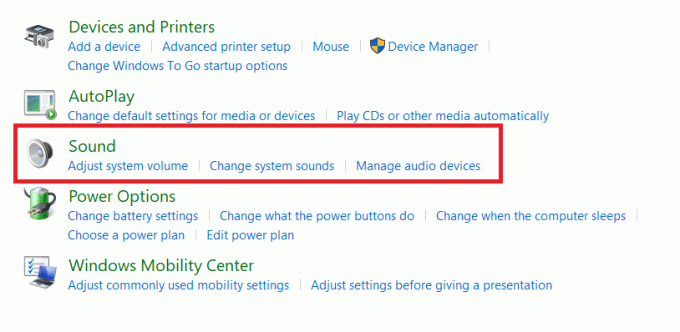
Lesen Sie auch:So beheben Sie, dass der Audiodienst nicht unter Windows 10 ausgeführt wird
So erstellen Sie eine Verknüpfung für die Sound-Systemsteuerung
Sie können die Sound-Einstellung über die Verknüpfung der Sound-Systemsteuerung auf dem Desktop öffnen. Befolgen Sie die nachstehenden Anweisungen, um eine Desktop-Verknüpfung zu erstellen.
1. Drücken Sie die Windows-Taste, Typ Schalttafel, und klicken Sie auf Offen.

2. Stellen Sie die ein Gesehen von wie Kategorie und auswählen Hardware und Ton Einstellung.
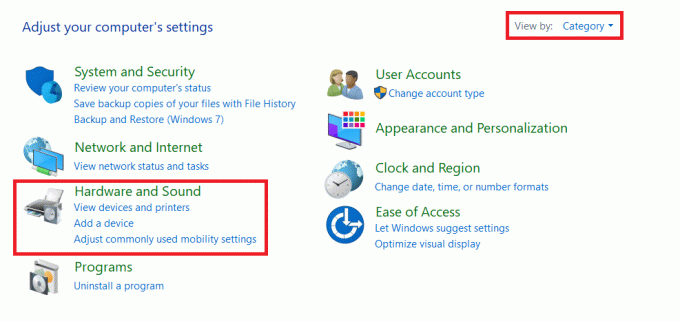
3. Rechtsklick Klang und auswählen Verknüpfung erstellen.
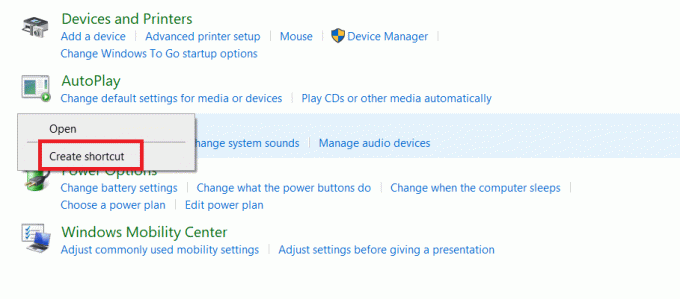
4. Klicken ja um die Aufforderung zu bestätigen.
Notiz: Diese Verknüpfung kann nicht an das Startmenü angeheftet werden, aber Sie können vom Desktop aus darauf zugreifen.

Lesen Sie auch:Fix Windows 10 Es sind keine Audiogeräte installiert
Häufig gestellte Fragen (FAQs)
Q1. Wurde das Soundfenster in der Systemsteuerung entfernt?
Ans.Nein, wird das Soundfenster, das über die Systemsteuerung geöffnet wird, nicht entfernt. Sie können weiterhin über die Systemsteuerung darauf zugreifen.
Q2. Müssen wir Apps installieren, um die Sound-Systemsteuerung zu öffnen?
Ans. Sie müssen keine Apps von Drittanbietern installieren, um sie zu öffnen Sound-Systemsteuerung. Sie können einer der oben genannten Methoden folgen. Eine App namens Hörrohr gibt es auch im Microsoft-Store um Wiedergabegeräte zu verwalten.
Q3. Gibt es einen Befehl „Ausführen“, um die Registerkarte „Kommunikation“ im Fenster „Sound Control Panel“ direkt zu öffnen?
Ans. Ja, können Sie verwenden C:\Windows\System32\rundll32.exe Shell32.dll, Control_RunDLL Mmsys.cpl,, 3 Befehl zum Öffnen der Kommunikation Tab ein Sound-Systemsteuerung Fenster direkt über die Lauf Dialogbox. Außerdem kannst du wechseln 0,1 und 2 am Ende des Ausführungsbefehls zum Öffnen der Wiedergabe,Aufzeichnung, und Geräusche Registerkarte bzw.
Empfohlen:
- So senden Sie Skype-Code im richtigen Format
- Fix Ubisoft Connect funktioniert nicht
- Fix Kodi-Update fehlgeschlagen
- So beheben Sie die Deaktivierung der Windows-Taste
Wir hoffen, dass dieser Artikel Sie zum Zugriff geführt hat Sound-Systemsteuerung in Windows 10. Teilen Sie uns mit, welche der oben genannten Methoden Ihnen am besten geholfen hat. Schreiben Sie Ihre Fragen und Vorschläge in den Kommentarbereich unten, falls vorhanden.